
สารบัญ:
- ผู้เขียน John Day [email protected].
- Public 2024-01-30 13:06.
- แก้ไขล่าสุด 2025-01-23 15:12.
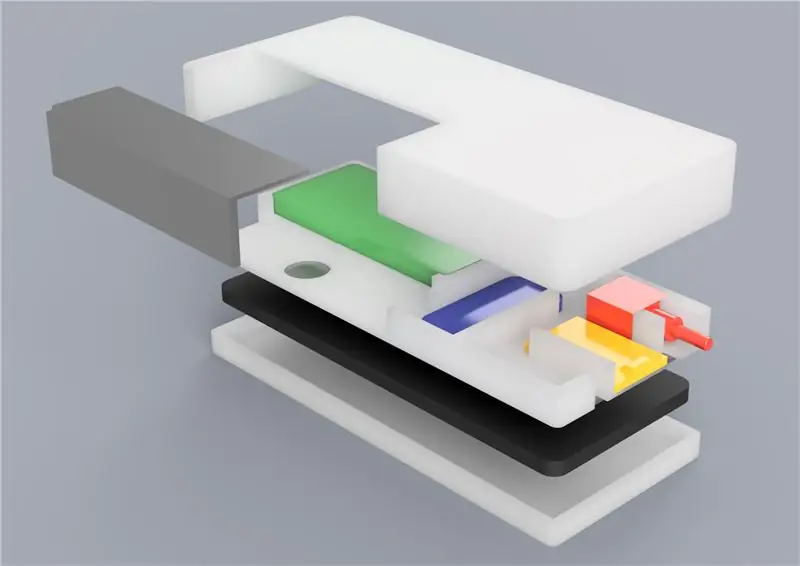
EN
คู่มือนี้จะอธิบายวิธีสร้าง "คอมพิวเตอร์พกพา" ที่มีศูนย์ Raspberry Pi, แบตเตอรี่ Iphone และโมดูลอิเล็กทรอนิกส์บางตัว
FR
คู่มือ Ce คำอธิบายคำอธิบายที่ชัดเจนสำหรับ "Ordinateur Portable" กับ Raspberry Pi Zero, ไม่ใช้แบตเตอรี่และโมดูลอิเล็กทรอนิกส์
ขั้นตอนที่ 1: วัสดุ

- Raspberry Pi Zero (Zero W):
- แบต Iphone 6S PLUS:
- µSD การ์ด:
- ขั้วต่อ µUSB:
- ตัวแปลง DC-DC Step UP:
- แท่นชาร์จ/ป้องกัน LiPo:
- Epoxy:
- สวิตช์:
- แม่เหล็กนีโอไดเมียม 12x1.5 มม.:
- แม่เหล็กนีโอไดเมียม 10x5mm:
- สายไฟ
- หัวแร้ง
- เครื่องพิมพ์ 3 มิติ
ขั้นตอนที่ 2: การพิมพ์ 3 มิติ

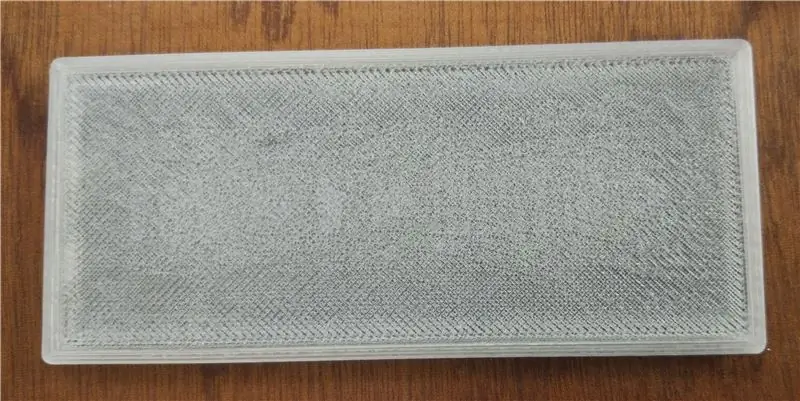
EN
รับไฟล์ 3D บน thingiverse:
ฉันพิมพ์ไฟล์ด้วย ABS ใส (https://hobbyking.com/en_us/abs-3d-printer-filamen…) ด้วยเครื่องพิมพ์ Anet A8
FR
Téléchargez et imprimez les fichiers sur thingiverse:
บุคลากรของ J'ai imprimé les pièces en ABS transparent (https://hobbyking.com/en_us/abs-3d-printer-filamen…) avec une Anet A8.
ขั้นตอนที่ 3: การบัดกรี

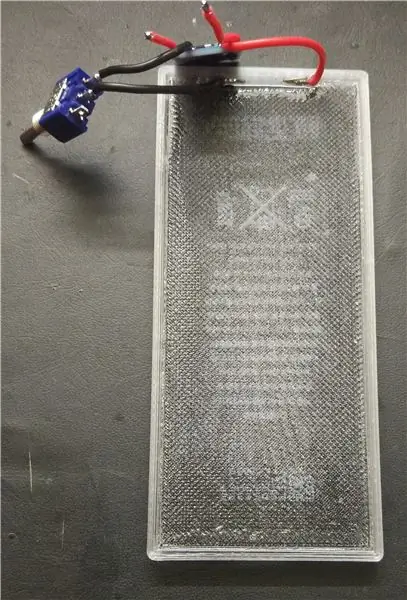
EN
- ประสาน "สาย USB" กับ "+/- OUT ของโมดูล Step UP" (ตั้งค่าโมดูลเป็น 5V ก่อนเสียบปลั๊ก Raspberry)
- ประสาน "แบตเตอรี่ +" กับ "แบตเตอรี่ +" ของเครื่องชาร์จ/แผงป้องกัน
- ประสาน "แบตเตอรี่ -" กับ "สวิตช์หนึ่งขา"
- ประสาน "หมุดอื่น ๆ ของสวิตช์" กับ "แบตเตอรี่ -" ของเครื่องชาร์จ/แผงป้องกัน
- ในที่สุดก็ประสาน "+/- OUT ของเครื่องชาร์จ/แผงป้องกัน" กับ "+/- IN ของโมดูล step UP"
เมื่อทำการเชื่อมต่อทั้งหมด:
- ใส่แบตเตอรี่ในกล่องแบตเตอรี่
- เพิ่มฝาครอบแบตเตอรี่
- ยึดทุกอย่างด้วยอีพอกซีเรซิน
FR
- สายเคเบิล "Cable USB" aux "SORTIES +/- du module Step UP" (Régler le module sur 5V AVANT de le brancher dans le Raspberry pi)
- Soudez le "+ de la batterie" sur la pin "battery +" วงจรการชาร์จ/การป้องกัน
- Souder le "- de la batterie" sur "une des pins de l'interrupteur"
- Soudez "l'autre pin de l'interrupteur" sur la pin "แบตเตอรี่ -" วงจรการชาร์จ/การป้องกัน
- Enfin, soudez les pins "+ et - OUT du circuit de charge/protection" จาก "+/- IN du module Step UP"
Une fois toutes les การเชื่อมต่อ effectuées:
- Placez la batterie dans le boitier
- Ajoutez le ฝาครอบแบตเตอรี่
- Fixez le tout a l'aide d'époxy
ขั้นตอนที่ 4: การประกอบ

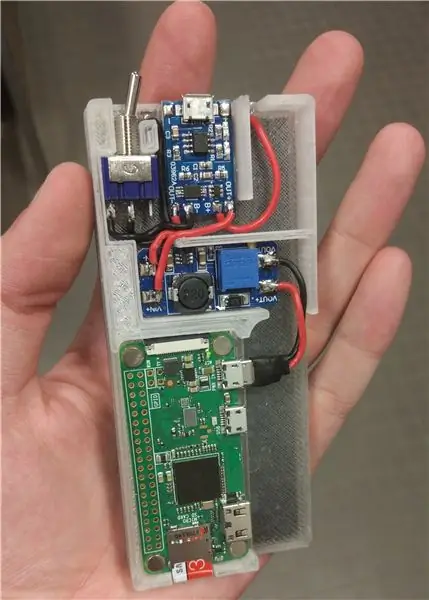
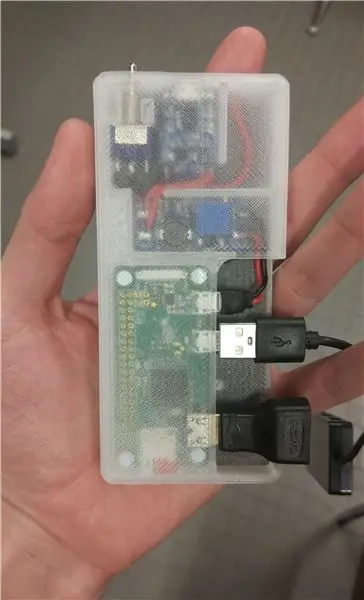
EN
ยึดทุกส่วนด้วยอีพ็อกซี่ตามภาพ
FR
Fixez toutes les pièces comme presenté dans les photos
ขั้นตอนที่ 5: เสร็จสิ้น


ตอนนี้คุณสามารถปิดกล่องและทำสิ่งที่คุณต้องการด้วย Raspberry pi
Vous pouvez บำรุงรักษา fermer la boite et faire ce que vous voulez avec le Raspberry pi
แนะนำ:
จอแสดงผลเกม LED ทำจากไม้ที่ขับเคลื่อนโดย Raspberry Pi Zero: 11 ขั้นตอน (พร้อมรูปภาพ)

จอแสดงผล LED สำหรับเล่นเกมแบบไม้ที่ขับเคลื่อนโดย Raspberry Pi Zero: โปรเจ็กต์นี้ใช้จอแสดงผล LED แบบ WS2812 ขนาด 20x10 พิกเซลที่มีขนาด 78x35 ซม. ซึ่งสามารถติดตั้งได้ง่ายในห้องนั่งเล่นเพื่อเล่นเกมย้อนยุค เมทริกซ์เวอร์ชันแรกนี้สร้างขึ้นในปี 2016 และสร้างขึ้นใหม่โดยคนอื่นๆ อีกหลายคน ประสบการณ์นี้
ตัวนับสมาชิก YouTube โดยใช้ E-Paper Display และ Raspberry Pi Zero W: 5 ขั้นตอน (พร้อมรูปภาพ)

ตัวนับสมาชิก YouTube โดยใช้ E-Paper Display และ Raspberry Pi Zero W: ในคำแนะนำนี้ ฉันจะแสดงวิธีสร้าง Youtube Subscriber Counter ของคุณเองโดยใช้จอแสดงผล e-paper และ Raspberry Pi Zero W เพื่อสอบถาม YouTube API และอัปเดตการแสดงผล การแสดงกระดาษอิเล็กทรอนิกส์เหมาะอย่างยิ่งสำหรับโครงการประเภทนี้เนื่องจากมี
การถ่ายภาพดาราศาสตร์ด้วย Raspberry Pi Zero.: 11 ขั้นตอน (พร้อมรูปภาพ)

การถ่ายภาพดาราศาสตร์ด้วย Raspberry Pi Zero: ฉันเคยทำโปรเจ็กต์กล้องที่ใช้ Raspberry Pi อีกสองโครงการมาก่อน [1] [2] นี่เป็นแนวคิดเกี่ยวกับกล้องตัวที่ 3 ของฉัน เป็นโปรเจ็กต์ Raspberry Pi Zero โครงการแรกของฉัน นี่เป็นครั้งแรกที่ฉันไปถ่ายภาพ Astro! กระตุ้นด้วย 'Supermoon' ล่าสุด ฉันอยากได้น้องชายของฉัน'
DIY Raspberry Pi Zero เกมคอนโซลมือถือ: 6 ขั้นตอน (พร้อมรูปภาพ)

DIY Raspberry Pi Zero Handheld Game Console: ในโปรเจ็กต์นี้ ฉันจะแสดงให้คุณเห็นว่าฉันใช้ Raspberry Pi Zero, แบตเตอรี่ NiMH, วงจรป้องกันการคายประจุเกินแบบโฮมเมด, จอ LCD มองหลังและเครื่องขยายเสียงเพื่อสร้างคอนโซลเกมมือถือที่สามารถเล่นได้ เกมย้อนยุค มาเริ่มกันเลย
Waveshare Game-HAT MOD Raspberry PI Zero/Zero W [EN/ES]: 4 ขั้นตอน
![Waveshare Game-HAT MOD Raspberry PI Zero/Zero W [EN/ES]: 4 ขั้นตอน Waveshare Game-HAT MOD Raspberry PI Zero/Zero W [EN/ES]: 4 ขั้นตอน](https://i.howwhatproduce.com/images/009/image-26576-j.webp)
Waveshare Game-HAT MOD Raspberry PI Zero/Zero W [EN/ES]: ENGLISH/ INGLÉS: ดังที่คุณทราบ การประกอบ Waveshare Game-HAT นั้นค่อนข้างง่าย หากเป็นหนึ่งในรุ่นที่เข้ากันได้กับการออกแบบอย่างสมบูรณ์ มันคือ Raspberry Pi 2/3 / 3A + / 3B / 3B + / โดยส่วนตัวแล้วฉันชอบที่คอนโซลเกมสามารถ h
